
Daftar Isi:
- Pengarang John Day [email protected].
- Public 2024-01-30 09:58.
- Terakhir diubah 2025-01-23 14:49.


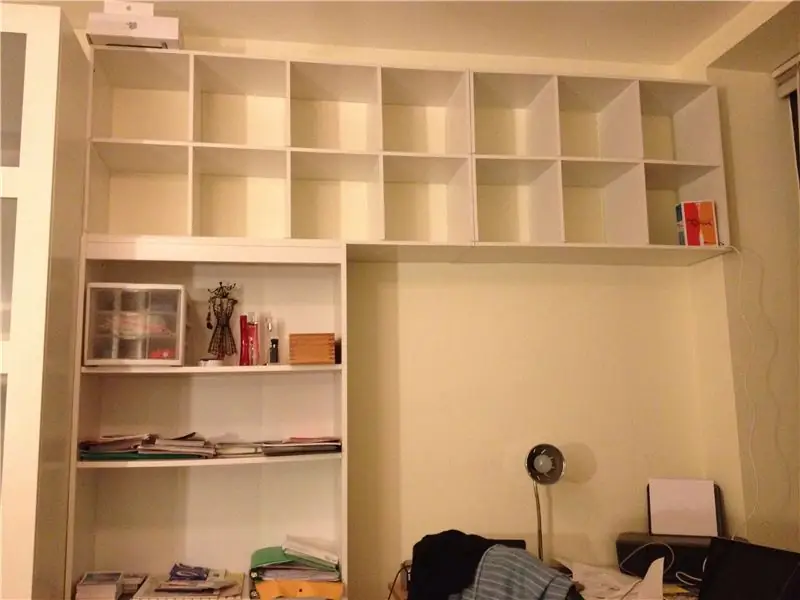
Ini dimulai karena saya membutuhkan penyimpanan ekstra di sebelah dan di atas meja, tetapi saya ingin memberinya beberapa desain khusus. Mengapa tidak menggunakan strip LED menakjubkan yang dapat diberi alamat satu per satu dan mengambil warna apa pun? Saya memberikan beberapa catatan tentang rak itu sendiri pada langkah berikutnya, tetapi inilah yang Anda butuhkan untuk mendekorasi rak Anda:- beberapa meter strip LED yang didukung dengan perekat, ~$40- sebuah arduino nano, ~$10 (semua arduino sebenarnya)- beberapa kabel penghubung, putih, atau warna apa pun sebenarnya rak Anda- beberapa kabel penghubung (opsional)- pengisi daya smartphone cadangan (untuk menyalakan arduino colokan usb) - beberapa solder dan besi solder. Mulai di sini jika Anda belum tahu cara menyolder.- penari telanjang kawat
Langkah 1: Catatan Singkat Tentang Rak

Sekedar informasi, ini yang saya gunakan untuk membuat rak yang dibeli di amazon atau home depot:- rak buku, $50- rak kubus 4x2, $70- rak kubus 3x2 lainnya, $57 untuk mencapai dinding yang permukaan mejaSaya tidak memberikan banyak detail tentang perakitan, tetapi ini melibatkan pemasangan kubus atas bersama-sama dan ke dinding dengan braket tugas berat. Lakukan dengan bantuan seseorang dan gunakan akal sehat Anda, … atau miliknya. Namun, mungkin ide yang baik untuk menempatkan tanda kurung di sudut kubus yang tidak Anda lihat dari tempat paling alami di ruangan itu.
Langkah 2: Tempelkan Strip LED


Dengan gunting, potong strip LED sebanyak yang Anda butuhkan. Dalam kasus saya, itu adalah 14 perjalanan dari 8 LED (= 8"). Kemudian tempelkan di kotak rak Anda, TETAPI, perlu diingat: - LED itu bisa menjadi sangat terang dan Anda tidak ingin melihatnya langsung. Karena rak saya sepenuhnya di atas ketinggian mata, saya meletakkan strip di bagian bawah kubus. Jika rak Anda ada di lantai, Anda harus meletakkannya di bagian atas agar Anda tidak melihatnya saat berdiri di sebelahnya.- Anda mungkin ingin menempelkan strip di dekat tepi rak, karena hal-hal mungkin berakhir mengisi kotak dan Anda tidak ingin mereka menghalangi cahaya dari LED.- hormat ("HORMAT…!!") arah yang ditunjukkan pada strip. Panah menunjukkan ke arah mana informasi mengalir, dari arduino, ke ujung strip. Catatan tentang cara kerjanya: masing-masing LED WS2812 berisi microchip yang menerima logika 0 dan 1 pada kecepatan 800kHz. Setelah dinyalakan, LED pertama mendengarkan sinyal ini dan menghapus 3 byte (24bit) pertama dari aliran bit. Menggunakan informasi ini mation untuk mengatur warnanya dan mentransmisikan sisa sinyal ke LED berikutnya, yang akan melakukan tugas yang sama. Setiap LED memiliki input dan output, oleh karena itu, arah penting. - poin sebelumnya menyiratkan bahwa Anda harus berpikir, terlebih dahulu, di mana arduino akan memberi makan strip, dan lintasan apa yang akan diambil strip. Dalam kasus saya, itu cukup sederhana, menyembunyikan arduino di kubus terjauh, di mana saya bisa mendapatkan akses mudah ke kabel listrik yang disimulasikan berjalan di sudut ruangan. Strip melewati semua kubus di tingkat itu, lalu naik, dan melalui semua kubus di tingkat lainnya.
Langkah 3: Pra-tin the Strip Connections

Ini berarti bahwa Anda meletakkan setetes solder pada setiap ujung penghubung strip LED Anda. Dengan 14 buah saya untuk terhubung bersama, dan 3 koneksi di setiap ujung (ground, 5V, sinyal), itu menghasilkan 84 tetes solder. Tapi itu akan membuat hidup Anda sekitar 84 kali lebih mudah di langkah selanjutnya !!!
Langkah 4: Hubungkan Strip
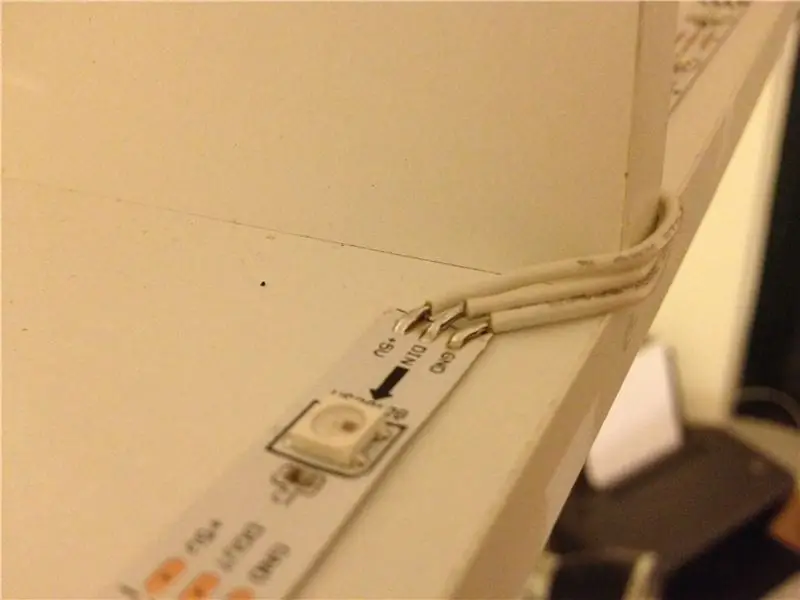
- Dengan stripper kawat, lepaskan hanya 2mm insulasi dari kawat Anda. Pra-timah kawat (dengan memanaskannya dengan besi solder sampai menyerap sedikit solder).- Solder tepat pada sambungan Ground dari salah satu strip untuk menyambung. Karena Anda melakukan pra-tinja, itu hanya masalah menekan besi solder pada kawat Anda yang ditempatkan pada sambungan.- Kemudian tarik kawat Anda erat-erat ke sambungan yang sesuai dari potongan strip lainnya (Ground) dan potong kawat tepat pada tingkat sambungan.- Lepaskan 2mm isolasi, pra-timah, dan solder ke konektor.- Pada saat itu, Anda harus memiliki kabel yang menghubungkan strip Anda dan seharusnya tidak terlihat longgar. Lakukan ini lagi untuk konektor SIGNAL, dan untuk konektor 5V.
Langkah 5: Hubungkan Arduino dan Kode


Situs web Adafruit yang hebat memiliki beberapa praktik terbaik yang sangat berguna mengenai koneksi Arduino ke strip LED (yang bermerek "Neo-Pixel"). Sangat jelas dan Anda harus membacanya: https://learn.adafruit.com/ adafruit-neopixel-uberguide/overviewhttps://learn.adafruit.com/adafruit-neopixel-uberguide/best-practiceshttps://learn.adafruit.com/adafruit-neopixel-uberguide/arduino-library- sambungkan PIN6 (di contoh kode di bawah ini, kami menggunakan pin 6) ke SINYAL LED pertama, - sambungkan Ground Arduino ke GND LED pertama - Nyalakan strip LED Anda dengan catu daya 5V dan colokkan arduino Anda ke pengisi daya usb. - PERINGATAN: Jika Anda menyalakan strip melalui Arduino, jangan gunakan pin "+5V" dari Arduino. Pin ini melibatkan beberapa sirkuit sensitif pada Arduino dan dapat terbakar karena arus yang ditarik oleh strip LED. Sebagai gantinya, Anda dapat mencoba menggunakan pin "Vin". Jika Anda berencana untuk menarik lebih dari 1A arus (~ 20 hingga 50 mA per LED), sambungkan catu daya 5v langsung ke strip LED (dan ground harus dibagi dengan Arduino). Berikut adalah kode yang saya gunakan untuk gerak lambat warna melalui kubus. Ini langsung diambil dan diadaptasi dari contoh library Neo_Pixel:#include "Adafruit_NeoPixel.h"#define PIN 6// Parameter 1 = jumlah piksel dalam strip// Parameter 2 = nomor pin Arduino (sebagian besar valid)// Parameter 3 = flag tipe piksel, tambahkan sesuai kebutuhan:// NEO_KHZ800 800 KHz bitstream (sebagian besar produk NeoPixel dengan LED WS2812)// NEO_KHZ400 400 KHz (piksel 'v1' klasik (bukan v2) FLORA piksel, driver WS2811)// NEO_GRB Piksel adalah kabel untuk bitstream GRB (sebagian besar produk NeoPixel)// Piksel NEO_RGB terhubung ke bitstream RGB (piksel FLORA v1, bukan v2) Adafruit_NeoPixel strip = Adafruit_NeoPixel(8*14, PIN, NEO_GRB + NEO_KHZ800);// PENTING: Untuk mengurangi kejenuhan NeoPixel risiko, tambahkan kapasitor 1000 uF melintasi// kabel daya piksel, tambahkan resistor 300 - 500 Ohm pada input data piksel pertama// dan minimalkan jarak antara Arduino dan piksel pertama. Hindari menghubungkan// pada sirkuit langsung…jika harus, sambungkan GND terlebih dahulu.void setup() {strip.begin();strip.show(); // Inisialisasi semua piksel ke 'off'}void loop() {rainbowCycle(20);}void rainbowCycle(uint8_t wait) {uint16_t i, j;for(j=0; j<256; j++) {for(i= 0; i< strip.numPixels(); i++) {strip.setPixelColor(i, Roda((((i) * 256 / strip.numPixels()) + j) & 255);}strip.show(); delay(wait);}}// Masukkan nilai 0 sampai 255 untuk mendapatkan nilai warna.// Warna adalah transisi r - g - b - kembali ke r.uint32_t Wheel(byte WheelPos) {if(WheelPos < 85) {return strip. Color(WheelPos * 3, 255 - WheelPos * 3, 0);} else if(WheelPos < 170) {WheelPos -= 85;return strip. Color(255 - WheelPos * 3, 0, WheelPos * 3);} else {WheelPos -= 170;kembali strip. Color(0, WheelPos * 3, 255 - WheelPos * 3);}}


Juara Ketiga dalam Lomba Penulis Unggulan: Tarun Upadhyaya
Direkomendasikan:
Kursi Panas: Buat Bantalan Pemanas yang Berubah Warna: 7 Langkah (dengan Gambar)

Kursi Panas: Buat Bantalan Pemanas yang Berubah Warna: Ingin membuat diri Anda tetap hangat di hari-hari musim dingin? Kursi Panas adalah proyek yang menggunakan dua kemungkinan e-tekstil yang paling menarik - perubahan warna dan panas! Kami akan membuat bantalan kursi yang menghangat, dan saat siap digunakan, ia akan mengungkapkan
Cosmo Clock - Berubah Warna Setiap Astronot Memasuki Luar Angkasa: 8 Langkah (dengan Gambar)

Cosmo Clock - Berubah Warna Setiap Astronot Memasuki Luar Angkasa: Hai! Apakah Anda penggemar luar angkasa? Jika ya maka hi-fi! Saya suka luar angkasa dan astronomi. Jelas saya bukan astronot yang pergi ke sana dan melihat alam semesta lebih dekat. Tetapi setiap kali saya mengetahui bahwa seseorang dari bumi telah melakukan perjalanan ke langit, saya mendapatkan inspirasi
Pengecoran Bagian Detail: Jari Prostetik (Bersinar, Berubah Warna Dengan Panas, dan Lainnya): 10 Langkah (dengan Gambar)

Pengecoran Bagian Detail: Jari Prostetik (Bersinar, Berubah Warna Dengan Panas, dan Lainnya…): Ini adalah panduan tentang pengecoran bagian kecil yang rumit - dengan harga murah. Harus dikatakan saya bukan ahli casting, tetapi karena kebutuhan sering kali menjadi ibu dari penemuan - beberapa proses di sini telah bekerja dengan baik. Saya bertemu Nigel Ackland di Future Fest di London, dan
Lampu Berubah Warna dan Demo Keamanan Bluetooth: 7 Langkah (dengan Gambar)

Lampu Berubah Warna dan Demo Keamanan Bluetooth: Dalam Instruksi ini, saya akan menjelaskan cara membuat tampilan lampu berubah warna yang dikendalikan dari jarak jauh melalui Bluetooth menggunakan smartphone atau tablet Android (Samsung, Google, dll.) atau Apple. Ini murah proyek, bagus untuk anak muda
Cara Membuat Syal Bulu Imitasi Bercahaya Berubah Warna: 11 Langkah (dengan Gambar)

Cara Membuat Syal Bulu Imitasi Bercahaya Berubah Warna: Berikut adalah beberapa tips untuk membuat syal bercahaya kabur dengan LED berubah warna, dengan proses yang relatif sederhana yang cocok untuk seseorang dengan pengalaman menjahit atau menyolder yang terbatas. Lensa masing-masing LED RGB ini memiliki warna merah
